Hvordan kontrollere telegramdataene dine

Telegrammet ble først introdusert som en plattform for overføring av krypterte signaler. Det utviklet seg til slutt gjennom tiårene, og nå er det
Jo mer betydningsfull tekst er, jo lettere er det å lese den. Uansett om du har nedsatt syn eller ikke, jo større teksten er, jo mindre innvirkning vil den ha på synet ditt. I Telegram er det et alternativ som lar deg justere størrelsen på teksten du ser i chattene dine for enklere lesing. Prosessen er rask og enkel, så la oss se hvordan du kan gjøre skriftstørrelsen større og hvilke andre ting du kan gjøre.
Når du har åpnet Telegram, trykker du på den trelinjede menyen øverst til venstre. Når sidemenyen vises, trykk på Innstillinger- alternativet.
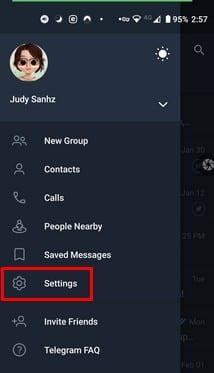
Når du er i Innstillinger , se etter og trykk på Chat-innstillinger- alternativet.
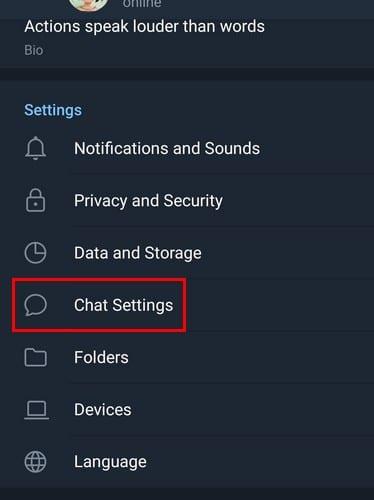
I Chat-innstillinger ser du en glidebryter øverst. Bruk glidebryteren for å justere størrelsen på teksten. Telegram vil vise deg en forhåndsvisning av hvor stor teksten vil være i sanntid. Så snart du slipper glidebryteren, vil teksten justeres automatisk, og det er ikke nødvendig å trykke på noen knapp. Til høyre ser du nummeret som er tilordnet den størrelsen, i tilfelle du noen gang endrer det og ønsker å gå tilbake.
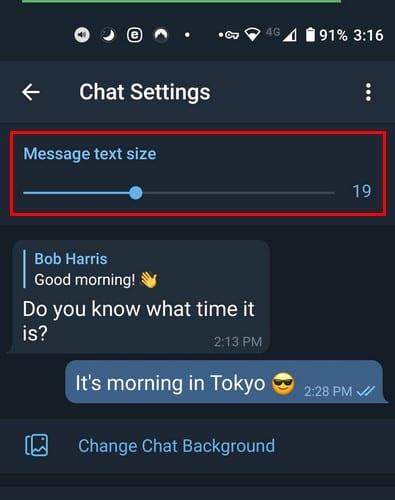
Ved å endre disse innstillingene vil tekststørrelsen kun endres for Telegram. Så lenge du er i chat-innstillingene, er det andre ting du kan gjøre. Ved å justere disse innstillingene kan du gi Telegram-chattene dine ditt eget personlige preg.
I tillegg til tekstglidebryteren, vil du se ulike alternativer, for eksempel å endre bakgrunnsbildet. Trykk på alternativet Endre chatbakgrunnen.
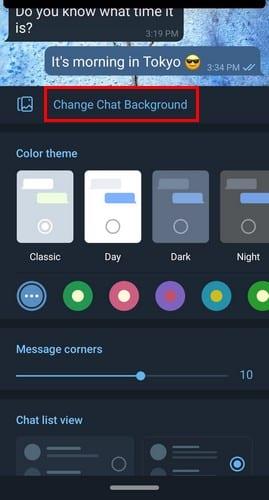
Du kan velge mellom ulike bakgrunnsbilder. Du kan velge et bakgrunnsbilde med et bilde, en solid farge, eller du kan laste opp en fra enhetens galleri.
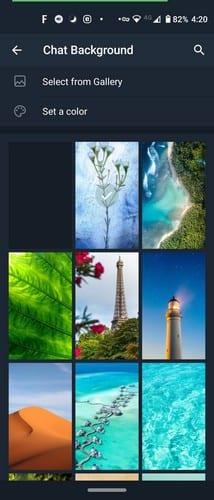
I Chat-innstillinger kan du også velge et annet fargetema for å tilpasse chattene dine. Du kan velge mellom alternativer som:
Under disse alternativene finner du flere farger å velge mellom. Men, hvis du ikke finner et alternativ du er fornøyd med, kan du velge fargepaletten helt til høyre og lage din egen farge.
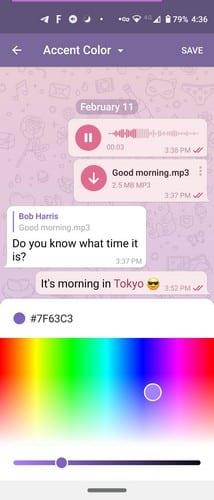
Sveip ned litt til, og du vil også se alternativer for å gjøre meldingshjørnene rundere eller mer firkantede. Du kan også velge å få chatlistevisningen til å vise to eller tre linjer. Til slutt, nederst, ser du alternativer for:
Det er tredjepartsapper som kan endre størrelsen og stilen på teksten, ikke bare for Telegram, men for hele enheten din. Dette er et flott alternativ hvis du setter opp en telefon for noen som er synshemmede.
For eksempel kalles en populær Android-app som lar deg endre tekststørrelsen Big Font . Appen vil vise de tilgjengelige størrelsene. Du vil også se hvor mye de er forstørret, og en forhåndsvisning av hvor stor teksten blir, vises også. Hvis du ser en tekststørrelse du liker, trykker du bare på Bruk-knappen. Men hvis du ikke ser størrelsen du leter etter, kan du legge til din egen ved å trykke på alternativet Legg til skriftstørrelse øverst.
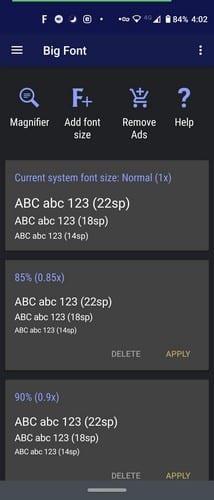
Alternativet Legg til skriftstørrelse vil ha en glidebryter nederst som du trenger for å lage den nye skriftstørrelsen. Øverst ser du litt eksempeltekst som vil endre seg i størrelse når du bruker glidebryteren. Når du ser teksten du liker, trykker du på Legg til denne skriftstørrelsen nederst.
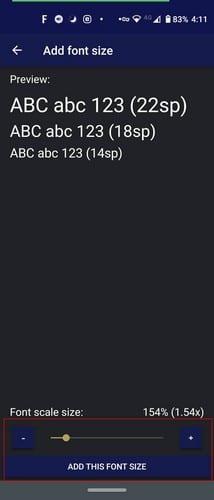
Én tekstinnstilling kan være perfekt for én person, mens den er veldig irriterende for en annen. Bra at Telegram gir deg muligheten til å justere tekstinnstillingene uten å måtte installere en tredjepartsapp. Men hvis alternativene Telegram tilbyr ikke er det du trenger, vet du at du kan stole på at andre apper får jobben gjort. Gir Telegram deg en tekststørrelse du er fornøyd med? Del dine tanker i kommentarene nedenfor.
Telegrammet ble først introdusert som en plattform for overføring av krypterte signaler. Det utviklet seg til slutt gjennom tiårene, og nå er det
Beskytt personvernet ditt på Telegram ved å slå på meldinger som selvødelegger. Få meldinger til å slette av seg selv etter en angitt tid.
Se hvor enkelt det er å sende lydmeldinger fra WhatsApp til Telegram og omvendt. Følg disse enkle trinnene.
Dette innlegget har alt du trenger å vite om å legge til og fjerne grupper i Telegram.
Spar lagringsplass på Android-enheten din ved å forhindre at Telegram laster ned unødvendige filer. Slik stopper du automatisk nedlasting.
Hold kontroll over Telegram-gruppene dine og velg hvem som kan legge til deg og hvem som ikke kan. Ved å endre noen få sikkerhetsinnstillinger bestemmer du hva som skal skje.
Lag et Telegram-avstemningsspørsmål når gruppene ikke kan bestemme hvor de skal spise lunsj. Hvis du ombestemmer deg, kan du alltid avbryte stemmen og velge på nytt.
Trenger du å formidle et budskap til mange mennesker? Slik kan du opprette en kanal på Telegram for å gjøre nettopp det.
Å slette WhatsApp- eller Telegram-kontoen din kan være en smertefull prosess siden du har delt så mye. Bra at prosessen er rask og enkel, men behold
Ta en pause fra varslene som varsler deg om en ny deltakelse på Telegram. Se hvordan du deaktiverer den nye bli med i Telegram-varslingen.
Legg til et ekstra lag med sikkerhet til Telegram-kontoen din med totrinnsverifisering. Se hvordan du aktiverer det.
Gjør det mer behagelig å lese chattene dine på Telegram ved å endre tekststørrelsen. Se hvor du må gå for å gjøre det.
Oppdag hva telegram er og hvordan de skiller seg fra grupper.
Kommer Telegram-varslene dine ut av hånden? Se hvordan du kan dempe eller deaktivere dem for litt fred.
Flytte til Telegram? Slik flytter du alle WhatsApp-chattene dine til den nye Telegram-kontoen din.
Oppdag hvordan du kan sikre Telegram-chattene dine ved å slå på ende-til-ende-kryptering i alle samtalene dine.
Vil du ha en raskere måte å få tilgang til Gmail mens du bruker Telegram? I motsetning til WhatsApp, har Telegram en bot du kan bruke til å bruke Gmail som du ville gjort på appen,
Se hvordan du kan øke Telegram-kontoenes sikkerhet ved å endre disse to tingene.
Å planlegge en Telegram-melding til senere kan være svært nyttig. Du vil kanskje minne noen på noe, men vet at det er best å sende meldingen
Se hvilke Telegram-integrerte alternativer du kan bruke for å skjule fra andre Telegram-brukere.
Etter at du har rootet Android-telefonen din, har du full systemtilgang og kan kjøre mange typer apper som krever root-tilgang.
Knappene på Android-telefonen din er ikke bare til for å justere volumet eller vekke skjermen. Med noen få enkle justeringer kan de bli snarveier for å ta et raskt bilde, hoppe over sanger, starte apper eller til og med aktivere nødfunksjoner.
Hvis du har glemt den bærbare datamaskinen på jobb og har en viktig rapport du må sende til sjefen din, hva bør du gjøre? Bruk smarttelefonen din. Enda mer sofistikert, gjør telefonen om til en datamaskin for å gjøre det enklere å multitaske.
Android 16 har låseskjerm-widgeter som du kan endre låseskjermen slik du vil, noe som gjør låseskjermen mye mer nyttig.
Android Bilde-i-bilde-modus hjelper deg med å krympe videoen og se den i bilde-i-bilde-modus, slik at du kan se videoen i et annet grensesnitt, slik at du kan gjøre andre ting.
Det blir enkelt å redigere videoer på Android takket være de beste videoredigeringsappene og -programvarene vi lister opp i denne artikkelen. Sørg for at du har vakre, magiske og stilige bilder du kan dele med venner på Facebook eller Instagram.
Android Debug Bridge (ADB) er et kraftig og allsidig verktøy som lar deg gjøre mange ting, som å finne logger, installere og avinstallere apper, overføre filer, rote og flashe tilpassede ROM-er og lage sikkerhetskopier av enheter.
Med autoklikk-applikasjoner trenger du ikke å gjøre mye når du spiller spill, bruker apper eller bruker oppgaver som er tilgjengelige på enheten.
Selv om det ikke finnes noen magisk løsning, kan små endringer i hvordan du lader, bruker og oppbevarer enheten din utgjøre en stor forskjell i å redusere batterislitasjen.
Telefonen mange elsker akkurat nå er OnePlus 13, fordi den i tillegg til overlegen maskinvare også har en funksjon som har eksistert i flere tiår: infrarødsensoren (IR Blaster).



























